如何检查 Windows 10 PC 中的防火墙设置
已发表: 2023-10-14- Windows 中的防火墙是什么?
- 如何配置 Windows 防火墙
- 入站和出站规则
- 配置监控
- 连接安全规则
- 防火墙属性
- 结论
- 常问问题
- 如何使 Windows 防火墙保持最新状态?
- 防火墙可以阻止特定应用程序访问Internet吗?
- 如何使用 Windows 10 防火墙阻止程序?
- 如果设置错误会发生什么?
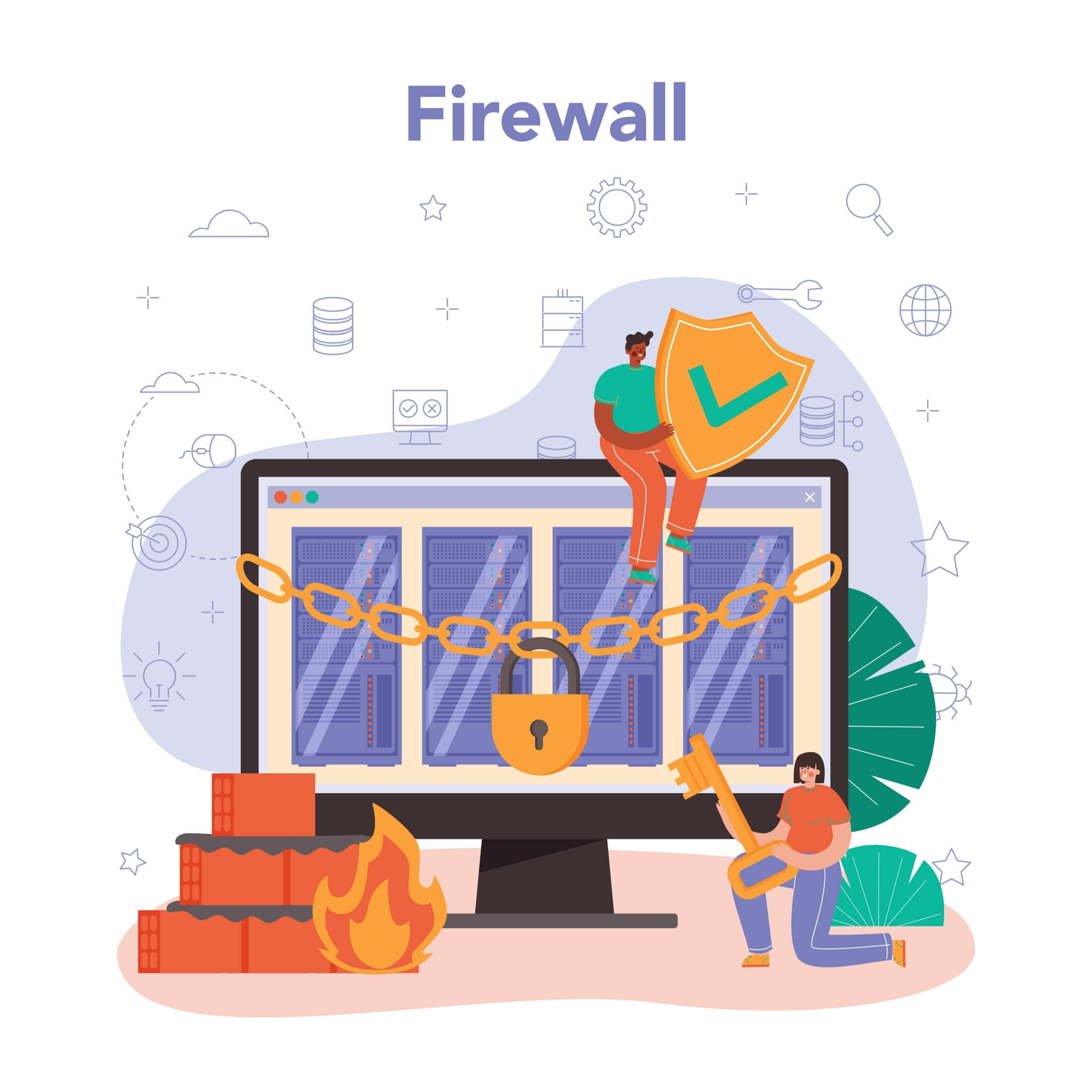
强大的计算机安全对于公司的重要性怎么强调都不为过。 令人震惊的是, 94% 的组织至少遇到过一次安全漏洞。 投资结构良好的防火墙对于增强计算机安全至关重要。
即使没有明显的违规指标,潜在的暴露和漏洞仍然未被发现。 保护自己免受网络威胁的最佳方法是保持警惕并采取一切必要的保护措施。
另请阅读:如何查明您的电脑是否被黑客入侵?
随着网络攻击变得更加复杂,了解这种内置防御的工作原理变得越来越重要。 本文将讨论 Windows 防火墙、其功能、配置以及在保护数据方面的重要作用。
Windows 中的防火墙是什么?
好消息! Windows 10 带有防火墙。 您可能想知道“Windows 中的防火墙是什么?” 和“Windows 防火墙有什么作用?” 同样,您的前门可以保护您的家,防火墙可以保护您的计算机,允许安全数据通过,同时阻止潜在威胁。
定期监控您的数据流量可以突出显示可能危害您的系统的异常活动。 此外,借助防火墙设置的灵活性,您可以允许或拒绝对特定实体的访问,从而根据您的需求进行定制。 这样,您可以确保访问受信任的网站、应用程序或服务,同时限制潜在有害的网站、应用程序或服务。
另请阅读:数字隐私:有关如何在互联网上保护自己的提示
Windows 防火墙(在较新版本中称为 Windows Defender 防火墙)旨在阻止未经授权的访问和潜在的恶意软件。 该内置工具以其高效和用户友好性而闻名,无需额外付费。 正如行业专家指出的那样,虽然有一部分用户倾向于第三方防火墙,但许多人发现 Windows 防火墙满足他们的要求。
另请阅读:恶意软件的迹象:如何知道您的计算机是否被感染
如何检查 Windows 10 防火墙设置
确保正确配置防火墙设置对于实现最佳系统保护至关重要。因此,让我们看看如何在 Windows 10 中访问 Windows 防火墙。
- 单击“开始”菜单(左下角的 Windows 图标)。
- 接下来,单击控制面板。
- 然后,单击系统和安全。
- 最后,单击“Windows Defender 防火墙”。
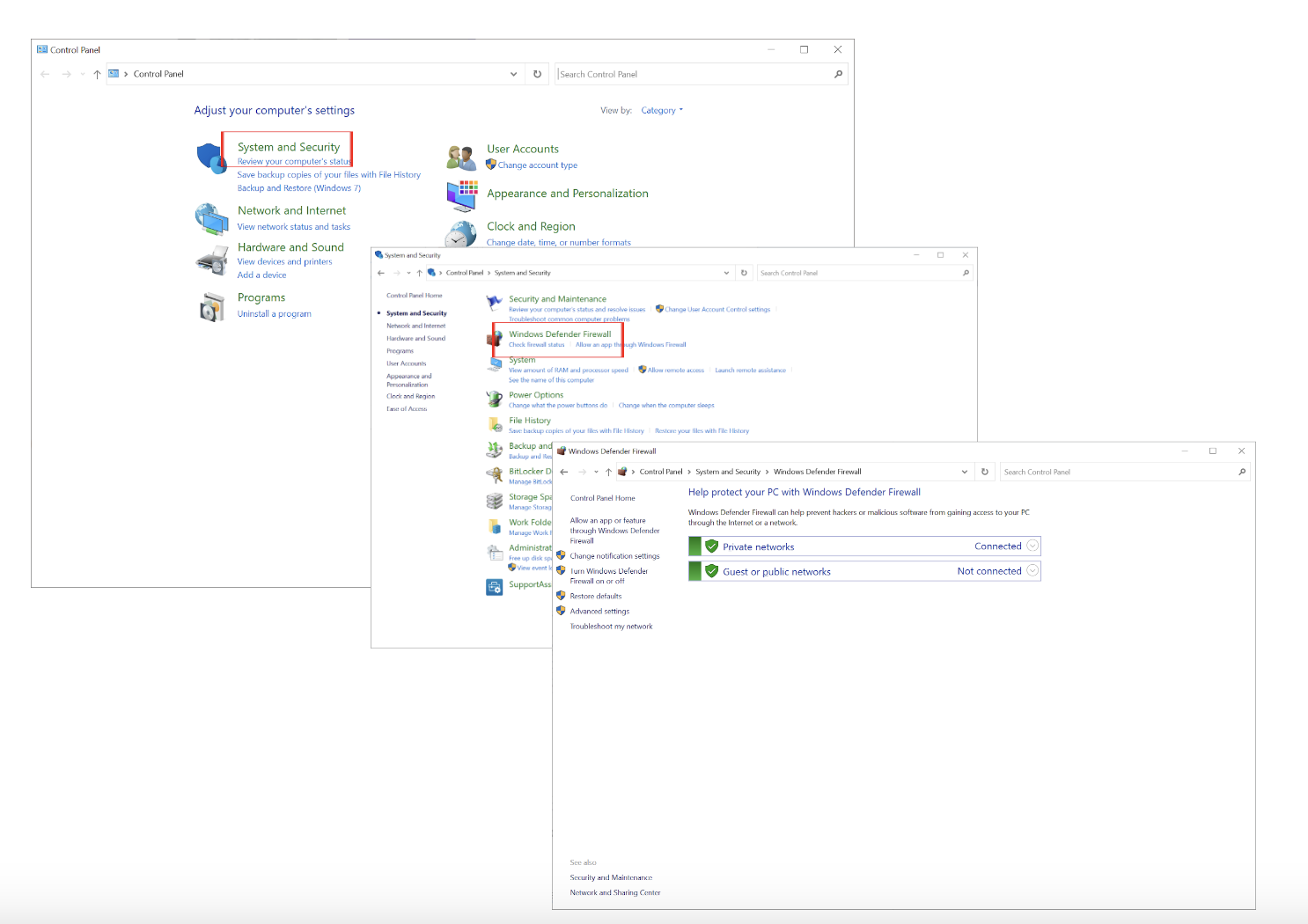
或者,您可以使用搜索栏查找 Windows Defender 防火墙。
以下步骤将向您展示如何检查防火墙设置。
设置分为基本设置和高级设置。
基本设置旨在方便用户使用,而不会让用户感到不知所措。 他们让您执行以下操作:
- 允许应用程序或功能通过 Windows Defender 防火墙:您可以指定哪些应用程序可以通过防火墙进行通信。 您可以完全允许应用程序或将其限制为入站或出站通信。
- 更改通知设置:这决定了当防火墙阻止新应用程序时您是否会收到通知。
- 打开或关闭 Windows Defender 防火墙:此选项可让您快速启用或禁用不同网络(专用和公共)的防火墙。
- 恢复默认值:如果您觉得自己做了太多更改,此选项会将所有内容恢复为默认值。
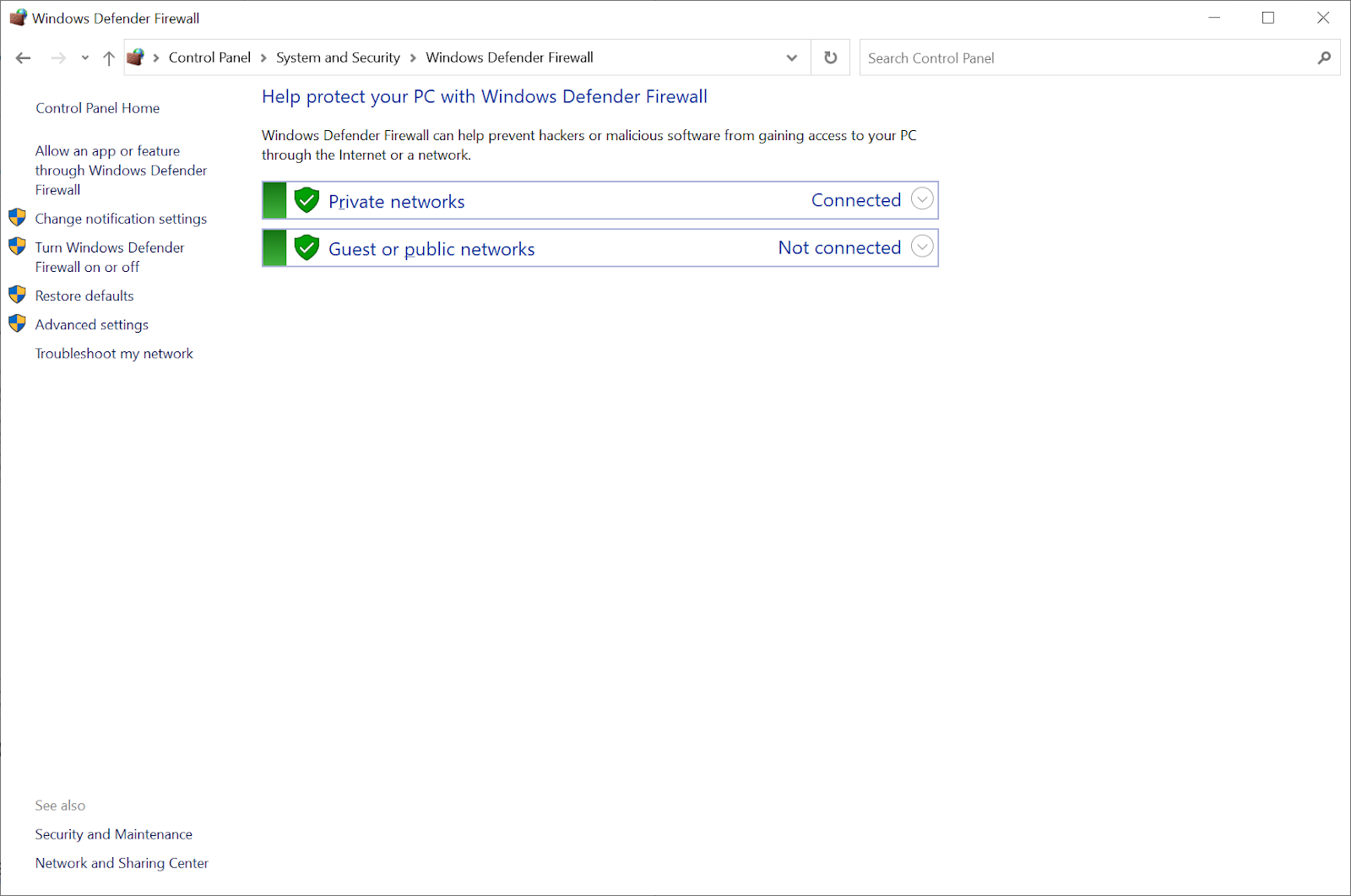
高级防火墙设置更加具体,普通用户不需要。 我们将进一步讨论它们。
如何配置 Windows 防火墙
默认防火墙设置足以浏览网页、检查电子邮件、使用标准办公应用程序和观看视频。 大多数人会发现默认设置可以很好地满足他们的一般计算需求。
但是,由于以下原因,最好了解如何更改防火墙设置:
- 您正在运行需要特定端口访问的软件,例如某些游戏或服务器应用程序。
- 您的家里或办公室有多个连接的设备。 此时,您需要完善网络规则,以保证通信的顺利进行。
- 如果您经常从不可靠的来源下载或访问有风险的网站,请加强防火墙设置或投资额外的安全解决方案。

在这里,高级设置至关重要,因为它们允许您创建例外,允许某些应用程序绕过防火墙或建立规则来阻止来自特定来源的所有流量。

通过选择高级设置,您将看到以下窗口,您可以在其中创建规则并配置监控:
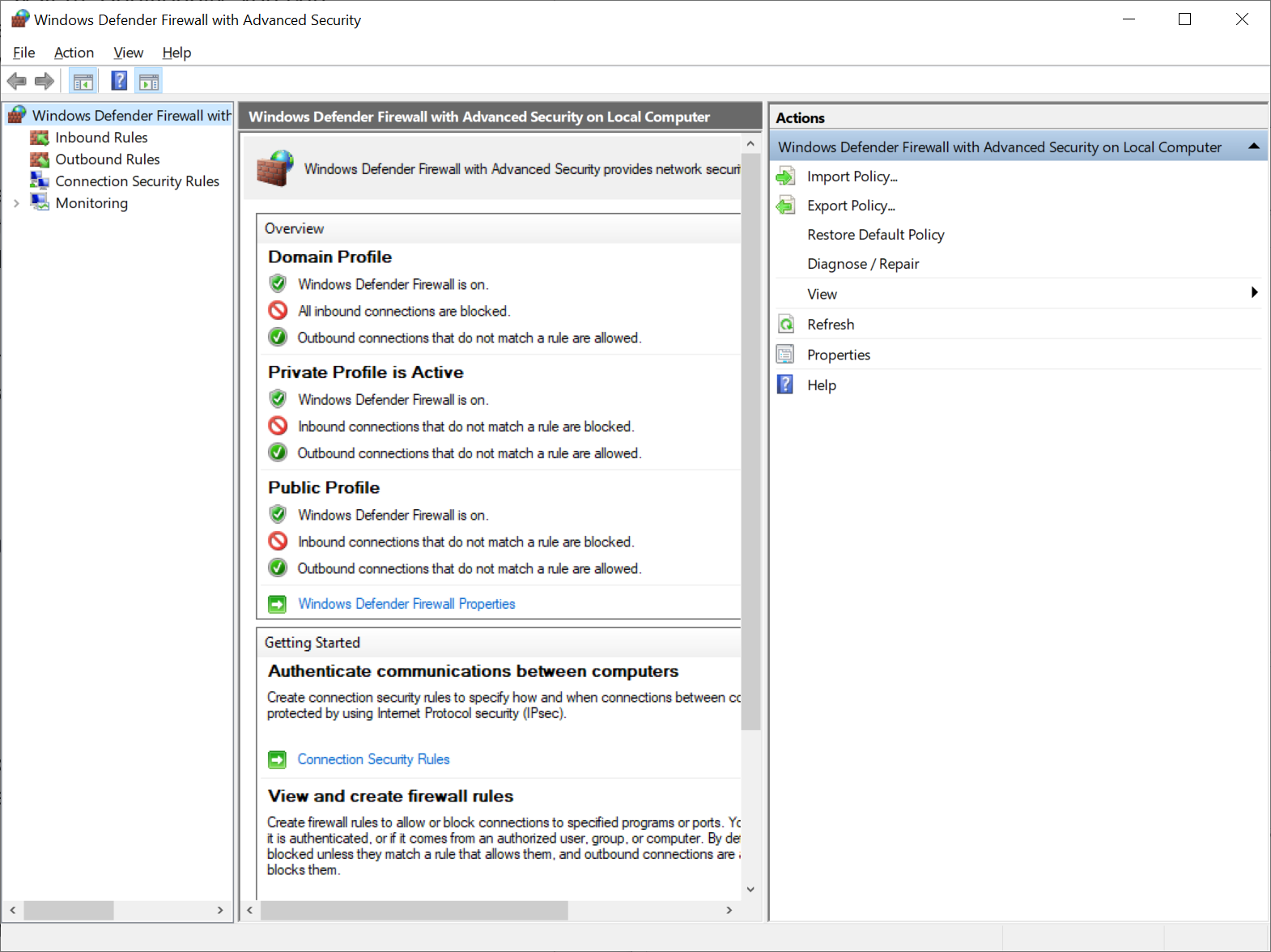
入站和出站规则
- 入境规则:
这些规则决定传入流量的行为。 通过设置入站规则,您可以根据特定条件(例如端口号、协议类型和源地址)允许或拒绝特定类型的流量。
- 出境规则:
它们控制流量如何退出您的设备。 例如,您可以使用出站规则来阻止某些应用程序访问 Internet 或限制特定类型的数据传输。
可以根据各种标准定制入站和出站规则,例如:
- 程序:指定特定应用程序或服务的规则。
- 端口:指定特定端口号的规则。
- 预定义:使用满足日常用例的预定义规则。
- 定制:根据特定需求量身定制的工艺规则。
此外,还可以对规则进行组织和优先排序,确保特定规则优先。 当两条规则之间存在冲突时,首先列出的规则优先。 您可以对规则进行分组以更快地管理它们,但请记住顺序很重要。 管理这些规则的最佳方法是允许必要的流量并修剪不再需要的规则。
配置监控
监控为您提供当前活动连接的实时快照。 您可以查看有关阻止或允许的连接的详细信息,以便了解发生了什么。 如果您需要对防火墙设置进行比主界面提供的更多控制,则可以使用此窗口。
连接安全规则
Windows 防火墙中的这些规则用于使用Internet 协议安全性 (IPsec)建立安全连接。 这些规则定义了 IPsec 何时以及如何应用于网络流量。 通过这些规则,您可以在设备之间建立受保护的连接,这样任何人都无法窃听或篡改它们。
防火墙属性
单击高级设置后,您将在右侧看到配置文件。 让我们也仔细看看它们。
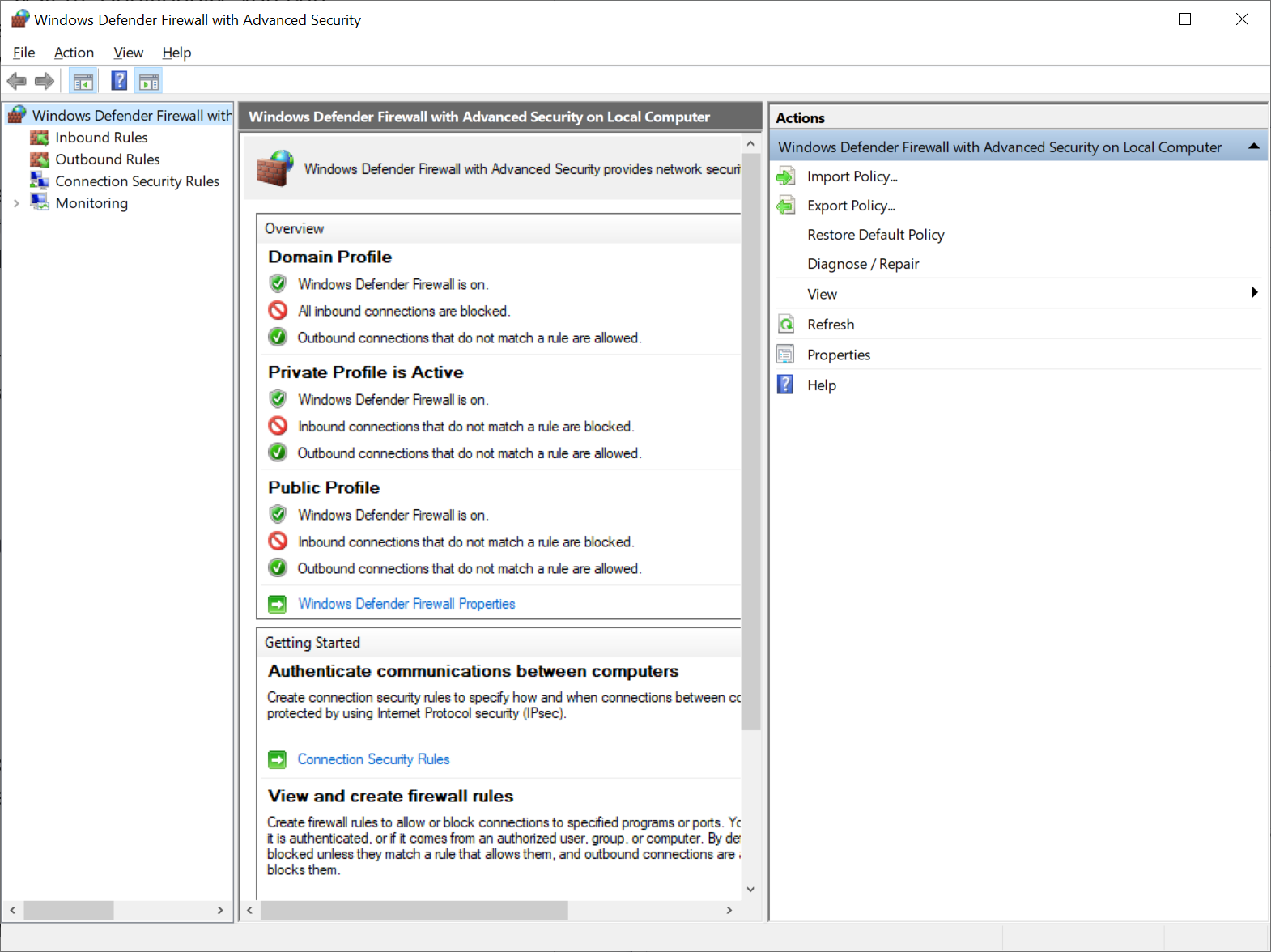
我们在日常生活中的行为会根据具体情况进行调整,Windows 防火墙也是如此。 用户可以在三种配置文件(域、私有和公共)之间进行选择,每种配置文件都根据其环境具有独特的特征:
- 域(工作):当连接到公司域时,此配置文件占主导地位。考虑到其上下文,它被设计为最方便的,允许与域资源无缝交互。
- 私人(家庭):此配置文件针对家庭或小型办公室等私人网络进行了调整,找到了中间立场 - 比域限制更多,但比公共配置文件限制更少。
- 公共:为那些不可预测的公共网络保留,此配置文件优先考虑安全性而不是可访问性。作为最严格的,它可以防止未知和潜在危险的威胁。
相关:[已修复] 如何修复 Windows 10 上公共 WiFi 登录页面不显示的问题?
这些配置文件的伟大之处在于它们可以自行激活。 防火墙会识别您所在的网络并切换配置文件,因此您无需更改任何内容。
结论
Windows 防火墙设置有很多选项,但要小心。 过多的选择可能会导致软件故障、连接问题,甚至会因防火墙配置不正确而暴露漏洞。
确保您所做的任何更改都是在知情的情况下进行的,并备份关键设置。 通过这样做,如果出现问题,您将受到保护。
然而,防火墙并不能绝对抵御所有网络威胁。 它们的主要功能是过滤恶意流量。 它们的设计目的不是为了对抗在您的计算机上无意安装或执行的恶意程序或恶意软件。
另请阅读:如何预防恶意软件:锁定您的在线安全
尽职调查至关重要,尤其是当违规行为可能造成严重的财务影响时。 2023年,全球平均数据泄露成本为445万美元,比过去三年增长15%。
为了实现全面的保护,防火墙应该辅以专门的软件。 使用Auslogics Anti-Malware等工具保护您的 PC ,该工具可以检测并消除绕过防火墙的威胁。
此外,现代浏览器的作用不仅仅是方便网页浏览。 其中许多都具有类似于防火墙的集成安全功能。 这些功能有时可能会给用户带来障碍,尤其是学生,因为他们可以浏览的内容有限。 您是否曾在访问某些网站时遇到问题,尤其是在 Chromebook 等学校设备上?
查看我们的文章如何在学校 Chromebook 上解锁网站?
如果您遇到挑战或需要更详细地了解防火墙规则的配置和故障排除,请考虑参考Windows 故障排除指南。
常问问题
如何使 Windows 防火墙保持最新状态?
要使 Windows 防火墙保持最新状态,请将 Windows 更新设置为“自动”。 此操作可确保所有组件(包括防火墙)自动接收更新。 但是,如果您愿意,您也可以手动检查系统的状态并根据需要应用更新。
防火墙可以阻止特定应用程序访问Internet吗?
绝对地! 您可以使用防火墙中的“高级设置”阻止特定应用程序。
如何使用 Windows 10 防火墙阻止程序?
按着这些次序:
- 转到控制面板。
- 选择 Windows Defender 防火墙。
- 单击高级设置。
- 在出站规则下,选择新建规则并按照说明进行操作。
如果设置错误会发生什么?
不正确的 Windows 防火墙设置可能会导致频繁收到有关受阻止的受信任应用程序的通知。 您可能还会在安装某些软件时遇到问题。 在这种情况下,可能需要调整设置。
